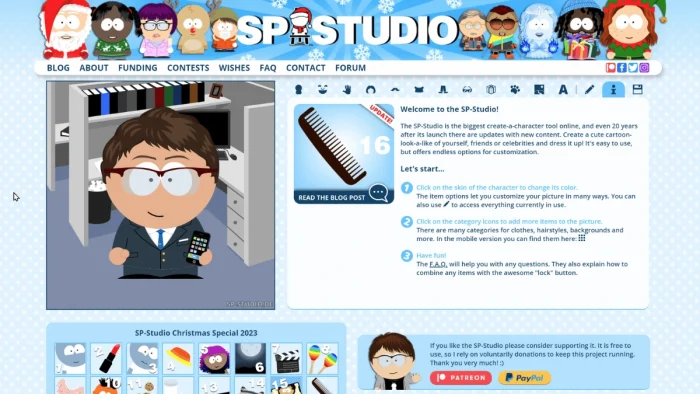タスクバーの日付に曜日を追加するカスタマイズを紹介します。
タスクバーの日付の形式には「日付(短い形式)」が適用されています。
この形式は、PCの設定からカスタマイズできます。
「日付(短い形式)」は、タスクバーの日付だけでなく、エクスプローラーの作成日や更新日でも使用しています。変更はエクスプローラーの作成日や更新日にも反映されます。
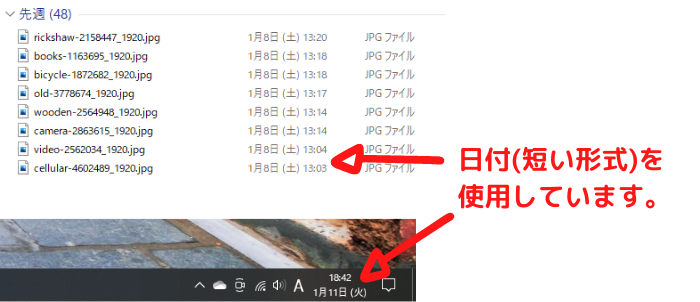
目次
形式のカスタマイズ
タスクバーのスタートからPCの「設定」をクリックして、表示されたメニューから「時刻と言語」をクリックします。
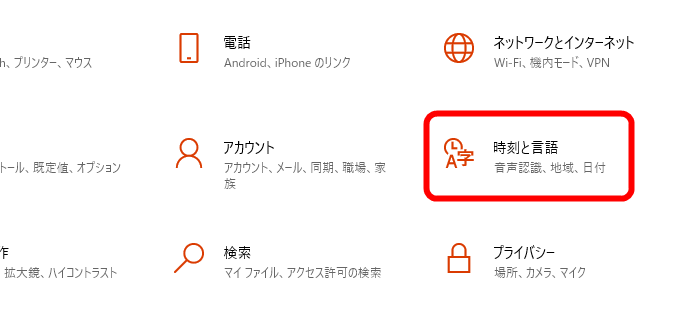
サイドバーから「地域」を選択して、関連設定の「日付、時刻、地域の追加設定」をクリックします。
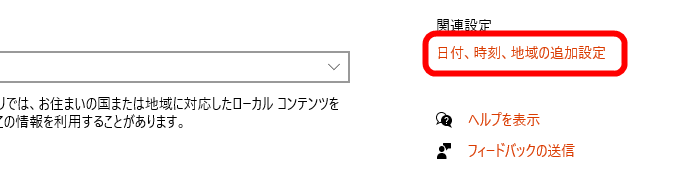
地域の「日付、自国、数値形式の変更」をクリックします。
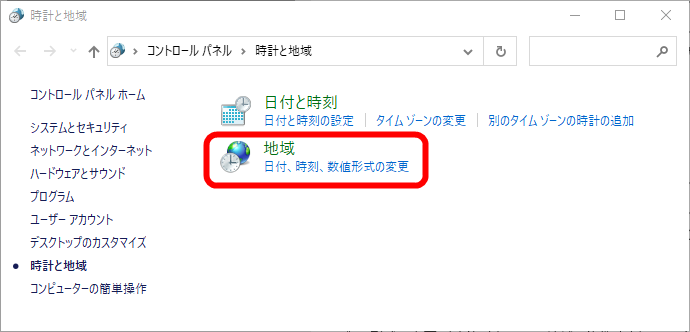
「追加の設定」をクリックします。
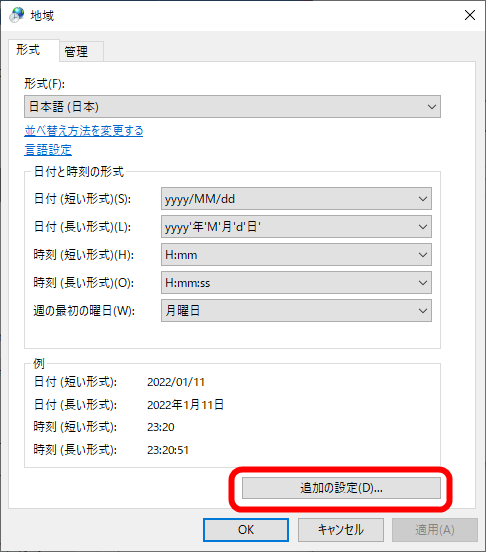
「日付」タブを表示します。
データ形式の「短い形式」に、カスタマイズした形式を入力します。
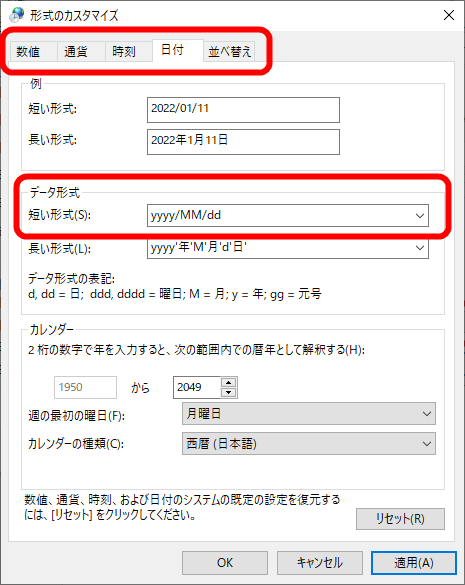
カスタマイズ例
yyyy/MM/dd dddd
「月曜日、火曜日、水曜日、…」の表示には「dddd」を使用します。
タスクバー
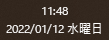
エクスプローラー
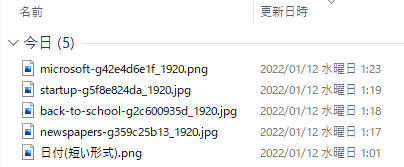
yyyy/MM/dd ‘(‘ddd’)’
「月、火、水、…」の表示には「ddd」を使用します。
曜日にカッコを使う場合は「’」(シングルクォーテーション)で囲みます。
タスクバー

エクスプローラー
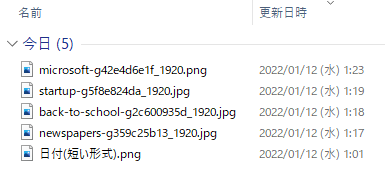
おわりに
「リセット」ボタンをクリックすると、Windows標準の形式にいつでも戻すことができるので、安心して試すことができます。
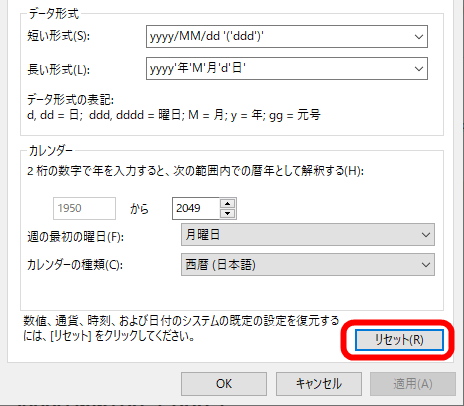
Windowsマシンを使用していて卓上カレンダーなどで曜日をよく確認される方、少しの手間で快適な環境が手に入るので、ぜひお試しください。
最後までご覧いただきありがとうございます。
では、また。





![[Windows] タスクバーの日付に曜日を追加するカスタマイズ方法 - アイキャッチ画像 [Windows] タスクバーの日付に曜日を追加するカスタマイズ方法 - アイキャッチ画像](https://a1-style.net/wp/wp-content/uploads/2023/12/tips-windows-system-customize-short-date-format_ic.webp)